有用户说要更改文件的后缀名,但用户不知道要怎么改,一般在系统里它会把文件后缀给隐藏起来,首先我们是要把它的后缀给显示出来在进行更改这样就不会改错文件了,那么怎样更改文件后缀名呢,下面给大家分享改后缀格式的方法步骤。
解决方法:
1、在电脑上进入任意一个文件夹,然后点击菜单选项“工具”下的“文件夹选项”。
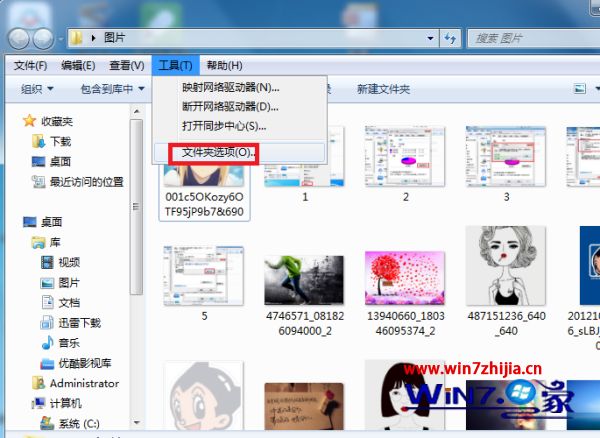
2、进入“文件夹选项”页面后,不对“隐藏已知文件类型的扩展名”进行勾选,点击“确定”。
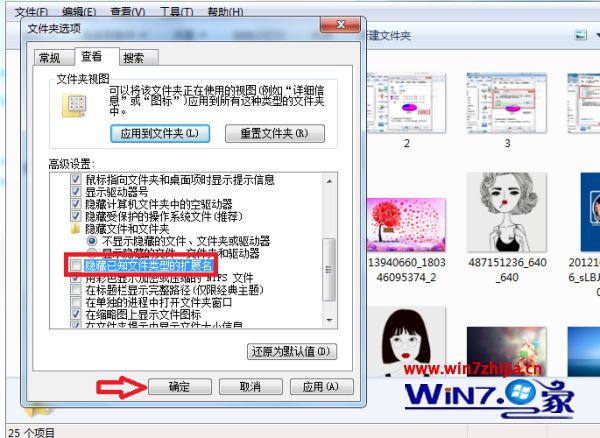
3、然后用鼠标右击需要改后缀名的文件,在右键菜单中点击“重命名”选项。
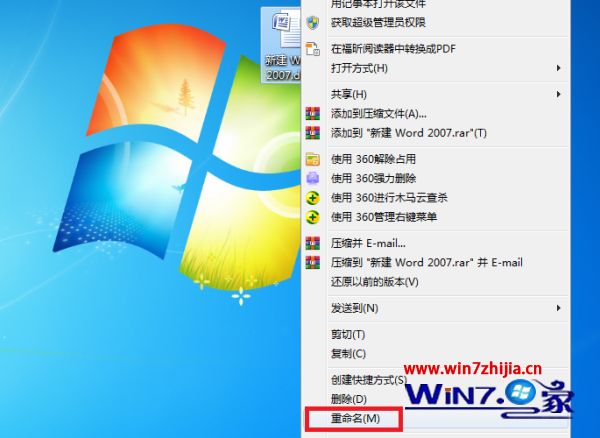
4、然后就可进行后缀名的修改,这里将后缀名由“docx”改为“doc”。

5、最后在跳出的提示窗口中点击“是”按钮。完成以上设置后,即可修改文件的后缀名。
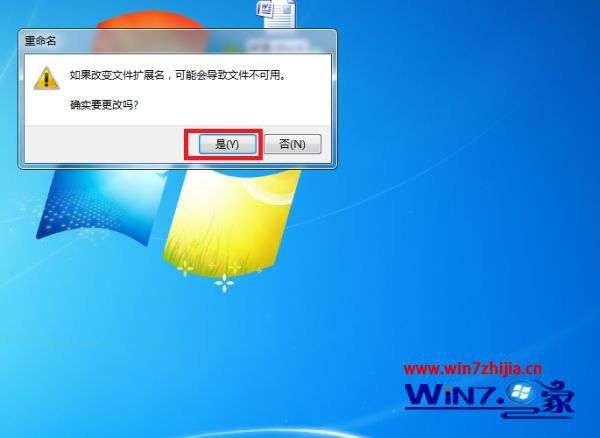
以上就是改后缀格式的方法步骤,要是还有有不会改文件后缀名的话,可以按上面的方法来进行更改。